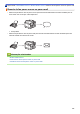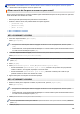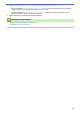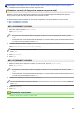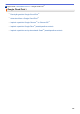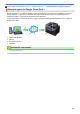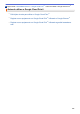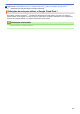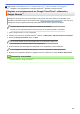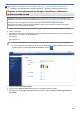Online User's Guide
Table Of Contents
- Guia On-line do Utilizador MFC-J5330DW/MFC-J5335DW/MFC-J5730DW/MFC-J5930DW
- Índice
- Antes de utilizar o equipamento Brother
- Apresentação do equipamento Brother
- Manuseamento do papel
- Colocar papel
- Colocar papel na gaveta de papel #1 / gaveta de papel #2
- Colocar papel na gaveta multifunções (Gaveta MF)
- Colocar papel na ranhura de alimentação manual
- Área não imprimível
- Definições de papel
- Papel e outros suportes de impressão aceitáveis
- Colocar documentos
- Colocar papel
- Imprimir
- Imprimir a partir do computador (Windows)
- Imprimir uma fotografia (Windows)
- Imprimir um documento (Windows)
- Cancelar um trabalho de impressão (Windows)
- Imprimir mais de uma página numa única folha de papel (N em 1) (Windows)
- Imprimir como póster (Windows)
- Imprimir automaticamente em ambos os lados do papel (impressão nos 2 lados automática) (Windows)
- Imprimir como folheto automaticamente (Windows)
- Imprimir um documento a cores em escala de cinzentos (Windows)
- Evitar impressões esborratadas e encravamentos de papel (Windows)
- Utilizar um perfil de impressão predefinido (Windows)
- Alterar as predefinições de impressão (Windows)
- Definições de impressão (Windows)
- Imprimir a partir do computador (Mac)
- Imprimir uma fotografia (Mac)
- Imprimir um documento (Mac)
- Imprimir automaticamente em ambos os lados do papel (impressão nos 2 lados automática) (Mac)
- Imprimir mais de uma página numa única folha de papel (N em 1) (Mac)
- Imprimir um documento a cores em escala de cinzentos (Mac)
- Evitar impressões esborratadas e encravamentos de papel (Mac)
- Opções de impressão (Mac)
- Imprimir dados diretamente a partir de uma unidade flash USB
- Unidades flash USB compatíveis
- Imprimir fotografias diretamente a partir de uma unidade flash USB
- Informações importantes sobre a impressão de fotografias
- Imprimir fotografias a partir de uma unidade flash USB no equipamento Brother
- Pré-visualizar e imprimir fotografias a partir de uma unidade de memória flash USB
- Imprimir uma página de índice de fotografias (miniaturas) a partir de uma unidade flash USB
- Imprimir fotografias pelo número da imagem
- Imprimir fotografias com recorte automático
- Imprimir fotografias sem margens a partir de uma unidade de memória flash USB
- Imprimir a data dos dados da fotografia
- Definições de impressão para fotografias
- Imprimir um ficheiro PDF diretamente a partir de uma unidade de memória flash USB
- Imprimir a partir do computador (Windows)
- Digitalizar
- Digitalizar com o botão “Digitalizar” do equipamento Brother
- Digitalizar fotografias e gráficos
- Guardar os dados digitalizados numa pasta como ficheiro PDF
- Guardar dados digitalizados numa unidade flash USB
- Digitalizar vários cartões de visita e fotografias (recorte automático)
- Digitalizar para um ficheiro de texto editável utilizando OCR
- Digitalizar para anexo de e-mail
- Enviar dados digitalizados para um servidor de e-mail
- Digitalizar para FTP
- Digitalizar para Rede (Windows)
- Serviços Web para digitalizar na sua rede (Windows Vista SP2 ou superior, Windows 7, Windows 8 e Windows 10)
- Utilizar Serviços Web para instalar controladores utilizados para digitalização (Windows Vista, Windows 7, Windows 8 e Windows 10)
- Digitalizar utilizando os Serviços Web a partir do equipamento Brother (Windows Vista SP2 ou superior, Windows 7, Windows 8 e Windows 10)
- Configurar as definições de digitalização para os serviços web
- Alterar as definições do botão Digitalizar com o ControlCenter4 (Windows)
- Alterar as definições do botão Digitalizar com o ControlCenter2 (Mac)
- Digitalizar a partir do computador (Windows)
- Digitalizar utilizando Modo Inicial ControlCenter4 (Windows)
- Digitalizar utilizando o Modo Inicial do ControlCenter4 (Windows)
- Selecionar o tipo de documento com o modo casa do ControlCenter4 (Windows)
- Alterar o tamanho da digitalização com o modo Home do ControlCenter4 (Windows)
- Recortar uma imagem digitalizada no modo casa do ControlCenter4 (Windows)
- Imprimir dados digitalizados no modo casa do ControlCenter4 (Windows)
- Abrir uma aplicação no modo casa do ControlCenter4 (Windows)
- Guardar os dados digitalizados numa pasta como ficheiro PDF com o modo casa do ControlCenter4 (Windows)
- Digitalizar ambos os lados de um documento automaticamente com o modo casa do ControlCenter4 (Windows)
- Definições de digitalização do Modo Inicial do ControlCenter4 (Windows)
- Digitalizar utilizando o Modo Inicial do ControlCenter4 (Windows)
- Digitalizar utilizando Modo Avançado ControlCenter4 (Windows)
- Digitalizar fotografias e gráficos com o modo avançado do ControlCenter4 (Windows)
- Guardar os dados digitalizados como ficheiro PDF numa pasta utilizando o Modo Avançado do ControlCenter4 (Windows)
- Digitalizar ambos os lados de um documento automaticamente com o modo avançado do ControlCenter4 (Windows)
- Digitalizar ambos os lados de um cartão de identificação através do Modo Avançado do ControlCenter4 (Windows)
- Digitalizar para anexo de e-mail com o Modo Avançado do ControlCenter4 (Windows)
- Digitalizar para ficheiro de texto editável (OCR) com o modo avançado do ControlCenter4 (Windows)
- Digitalizar para um ficheiro do Office utilizando o Modo Avançado do ControlCenter4 (Windows)
- Definições de digitalização do Modo Avançado do ControlCenter4 (Windows)
- Digitalizar utilizando o Nuance™ PaperPort™ 14 ou outras aplicações do Windows
- Digitalizar utilizando Galeria de Fotos do Windows ou Fax e Digitalização do Windows
- Instalar o BookScan Enhancer e o Whiteboard Enhancer (Windows)
- Digitalizar utilizando Modo Inicial ControlCenter4 (Windows)
- Digitalizar a partir do computador (Mac)
- Digitalizar utilizando ControlCenter2 (Mac)
- Digitalizar utilizando o ControlCenter2 (Mac)
- Guardar os dados digitalizados numa pasta como ficheiro PDF com o ControlCenter2 (Mac)
- Digitalizar ambos os lados de um documento automaticamente com o ControlCenter2 (Mac)
- Digitalizar ambos os lados de um cartão de identificação através do ControlCenter2 (Mac)
- Digitalizar para anexo de e-mail com o ControlCenter2 (Mac)
- Digitalizar para ficheiro de texto editável (OCR) com o ControlCenter2 (Mac)
- Digitalizar para um ficheiro do Office utilizando o ControlCenter2 (Mac)
- Definições de digitalização do ControlCenter2 (Mac)
- Digitalizar com aplicações compatíveis com TWAIN (Mac)
- Digitalizar utilizando ControlCenter2 (Mac)
- Configurar as definições de digitalização utilizando a Gestão Baseada na Web
- Digitalizar com o botão “Digitalizar” do equipamento Brother
- Cópia
- Copiar um documento
- Ampliar ou reduzir imagens copiadas
- Separar cópias
- Efetuar cópias de esquema de página (N em 1 ou Poster)
- Copiar nos dois lados do papel (cópia dos 2 lados)
- Copiar um cartão de identificação
- Utilizar os atalhos de cópia A3
- Copiar em modo de poupança de tinta
- Opções de cópia
- Utilizar predefinições de cópia
- Fax
- Enviar um fax
- Enviar um fax do equipamento Brother
- Enviar um fax de 2 lados a partir do ADF
- Enviar um fax manualmente
- Enviar um fax no fim de uma conversa
- Enviar o mesmo fax para mais do que um destinatário (distribuição).
- Enviar um fax em tempo real
- Enviar um fax a uma determinada hora (Fax Programado)
- Alterar a definição de remarcação automática de fax
- Cancelar um fax em curso
- Verificar e cancelar um fax pendente
- Opções de fax
- Receber um fax
- Definições do modo de receção
- Pré-visualização de faxes
- Reduzir o tamanho de página de um fax recebido com tamanho demasiado grande
- Definir o carimbo de receção de fax
- Receber um fax no fim de uma conversa telefónica
- Opções de receção na memória
- Reenviar os faxes recebidos para outro equipamento
- Guardar os faxes recebidos na memória do equipamento
- Utilizar a receção PC-Fax para transferir faxes recebidos para o computador (apenas Windows)
- Alterar as opções de Recepção em Memória
- Desativar a Receção em Memória
- Imprimir um fax que esteja guardado na memória do equipamento
- Recolha remota de fax
- Operações de voz e números de fax
- Serviços telefónicos e equipamentos externos
- Relatórios de fax
- PC-FAX
- PC-FAX para Windows
- Descrição geral do PC-FAX (Windows)
- Configurar o PC-FAX (Windows)
- Configurar o Livro de Endereços do PC-Fax (Windows)
- Adicionar um membro ao Livro de Endereços do PC-FAX (Windows)
- Criar um grupo no Livro de Endereços do PC-FAX (Windows)
- Editar informações de um membro ou grupo no Livro de Endereços do PC-FAX (Windows)
- Eliminar um membro ou grupo do Livro de Endereços do PC-FAX (Windows)
- Exportar o Livro de Endereços do PC-FAX (Windows)
- Importar informação para o Livro de Endereços do PC-FAX (Windows)
- Enviar um fax com o PC-FAX (Windows)
- Receber faxes no seu computador (Windows)
- Descrição geral do PC-FAX (Windows)
- PC-FAX para Mac
- PC-FAX para Windows
- Enviar um fax
- Rede
- Funções básicas de rede suportadas
- Software de gestão de rede e utilitários
- Métodos adicionais de configuração do equipamento Brother para uma rede sem fios
- Antes de configurar o seu equipamento Brother para uma rede sem fios
- Configurar o equipamento para uma rede sem fios utilizando o método Premir um Botão do Wi-Fi Protected Setup™ (WPS)
- Configurar o equipamento para uma rede sem fios utilizando o método PIN do Wi-Fi Protected Setup™ (WPS)
- Configurar o equipamento para uma rede sem fios quando o SSID não é difundido
- Configurar o equipamento para uma rede sem fios de uma empresa
- Utilizar Wi-Fi Direct®
- Imprimir ou digitalizar a partir de um dispositivo móvel utilizando Wi-Fi Direct
- Configurar a rede Wi-Fi Direct
- Apresentação da configuração da rede Wi-Fi Direct
- Configurar a rede Wi-Fi Direct com o método de botão
- Configure a sua rede Wi-Fi Direct Network utilizando o método de botão do Wi-Fi Protected Setup™ (WPS)
- Configurar a rede Wi-Fi Direct utilizando o Método de PIN
- Configurar a rede Wi-Fi Direct utilizando o Método de PIN do Wi-Fi Protected Setup™ (WPS)
- Configurar manualmente a rede Wi-Fi Direct
- Funções avançadas de rede
- Imprimir o relatório de configuração da rede
- Fax via Internet (I-Fax)
- Informação importante sobre o Internet Fax (I-Fax)
- Configurar o equipamento Brother para e-mail ou I-Fax
- Opções de I-Fax
- Configurar e utilizar a procura LDAP
- Sincronizar a hora com o servidor SNTP utilizando a Gestão Baseada na Web
- Informações técnicas para utilizadores avançados
- Segurança
- Antes de utilizar as funções de segurança de rede
- Secure Function Lock 3.0
- Antes de utilizar o Secure Function Lock 3.0
- Configurar o Secure Function Lock 3.0 utilizando a Gestão Baseada na Web
- Digitalizar utilizando o Secure Function Lock 3.0
- Configurar o Modo Público do Secure Function Lock 3.0
- Funções adicionais do Secure Function Lock 3.0
- Registar um novo cartão de identificação utilizando o painel de controlo do equipamento
- Gerir o equipamento de rede em segurança utilizando SSL/TLS
- Certificados e a Gestão Baseada na Web
- Funções suportadas de certificados de segurança
- Criar e instalar um certificado
- Gerir vários certificados
- Certificados e a Gestão Baseada na Web
- Enviar ou receber um e-mail em segurança
- Utilizar a autenticação IEEE 802.1x para uma rede sem fios ou com fios
- Móvel/Web Connect
- Brother Web Connect
- Descrição geral do Brother Web Connect
- Serviços online utilizados com o Brother Web Connect
- Condições de utilização do Brother Web Connect
- Configurar o Brother Web Connect
- Descrição geral da instalação do Brother Web Connect
- Criar uma conta para cada serviço online antes de utilizar o Brother Web Connect
- Solicitar acesso ao Brother Web Connect
- Registar uma conta no seu equipamento Brother para o Brother Web Connect
- Configurar o Brother Web Connect para o Brother CreativeCenter
- Digitalizar e carregar documentos utilizando o Brother Web Connect
- Carregar um documento a partir de um dispositivo de memória externa utilizando o Brother Web Connect
- Descarregar e imprimir documentos utilizando o Brother Web Connect
- Descarregar e guardar um documento num equipamento de memória externa utilizando o Brother Web Connect
- Reenvio de fax para a nuvem ou para e-mail
- Google Cloud Print™
- AirPrint
- Impressão móvel para Windows
- Mopria® Print Service
- Brother iPrint&Scan
- Near-Field Communication (NFC)
- Brother Web Connect
- ControlCenter
- ControlCenter4 (Windows)
- Alterar o modo de funcionamento no ControlCenter4 (Windows)
- Digitalizar utilizando Modo Inicial ControlCenter4 (Windows)
- Digitalizar utilizando Modo Avançado ControlCenter4 (Windows)
- Configurar o equipamento Brother com o ControlCenter4 (Windows)
- Criar um separador personalizado no modo avançado do ControlCenter4 (Windows)
- ControlCenter2 (Mac)
- ControlCenter4 (Windows)
- Resolução de problemas
- Mensagens de erro e de manutenção
- Encravamentos de documentos
- Encravamento da impressora ou do papel
- Se ocorrerem problemas no equipamento
- Problemas no manuseamento do papel e na impressão
- Problemas de telefone e fax
- Outros problemas
- Problemas de rede
- Utilizar a Ferramenta de Reparação da Ligação de Rede (Windows)
- Onde posso encontrar as definições de rede do equipamento Brother?
- Não consigo concluir a configuração da rede sem fios
- O meu equipamento Brother não consegue imprimir, digitalizar ou utilizar a receção PC-FAX em rede
- Quero verificar se os meus dispositivos de rede estão a funcionar corretamente
- Problemas com o Google Cloud Print™
- Problemas com o AirPrint
- Verificar as informações do equipamento
- Reiniciar o equipamento Brother
- Manutenção de rotina
- Substituir os cartuchos de tinta
- Limpar o equipamento Brother
- Limpar o digitalizador
- Limpar a cabeça de impressão do equipamento Brother
- Limpar a cabeça de impressão a partir do computador (Windows)
- Limpar a cabeça de impressão a partir do computador (Macintosh)
- Limpar o LCD do equipamento
- Limpar o exterior do equipamento
- Limpar a placa da impressora do equipamento
- Limpar os rolos de alimentação de papel
- Limpar a almofada base
- Limpar os rolos de recolha de papel
- Limpar os rolos de recolha de papel da gaveta do papel #2
- Verificar o equipamento Brother
- Ver a qualidade de impressão
- Verificar o alinhamento da impressão do equipamento Brother
- Verificar o alinhamento da impressão a partir do computador (Windows)
- Verificar o alinhamento da impressão a partir do computador (Macintosh)
- Verificar o volume da tinta
- Monitorizar o estado do equipamento a partir do computador (Windows)
- Monitorizar o estado do equipamento a partir do computador (Mac)
- Corrija a alimentação do papel para eliminar as linhas verticais.
- Alterar as opções de configuração da impressão quando ocorrem problemas de impressão
- Embalar e enviar o equipamento Brother
- Definições do equipamento
- Alterar as definições do equipamento a partir do painel de controlo
- Em caso de falha de energia (armazenamento em memória)
- Definições gerais
- Ajustar o volume do equipamento
- Mudar automaticamente para o horário de poupança de energia
- Definir a contagem decrescente para o modo de espera
- Configurar o equipamento para se desligar automaticamente
- Configurar a data e hora
- Configurar o fuso horário
- Ajustar o brilho da luz de fundo do LCD
- Alterar a duração da luz de fundo do LCD
- Definir a ID do aparelho
- Definir o modo de marcação por tons ou impulsos
- Evite marcar um número errado (Restrição de marcação)
- Reduzir o ruído da impressão
- Alterar o idioma utilizado no LCD
- Alterar a definição do teclado
- Guardar as definições favoritas como um atalho
- Imprimir relatórios
- Tabelas de definições e funções
- Alterar definições do equipamento a partir do computador
- Alterar as definições do equipamento a partir do painel de controlo
- Anexo
Página inicial > Móvel/Web Connect > Google Cloud Print
™
> Antes de utilizar o Google Cloud
Print
™
> Registar o seu equipamento no Google Cloud Print
™
utilizando o Google Chrome
™
Registar o seu equipamento no Google Cloud Print
™
utilizando o
Google Chrome
™
Certifique-se de que já criou uma conta Google. Se não possuir uma conta, utilize um computador ou um
dispositivo móvel para aceder ao sítio web da Google (https://accounts.google.com/signup) e criar uma conta.
Certifique-se de que o equipamento Brother está inativo antes de iniciar o processo de registo.
Os passos desta secção são exemplos para utilizadores do Windows.
Os ecrãs no seu computador podem variar em função do seu sistema operativo e ambiente.
1. Abra o Google Chrome
™
no seu computador.
2. Clique no ícone de menu do Google Chrome
™
e depois em Definições > Mostrar definições avançadas....
3. Na secção Google Cloud Print, clique em Gerir.
Tem de iniciar sessão na sua conta Google para ver os dispositivos disponíveis.
4. Siga as instruções no ecrã para registar o seu equipamento.
5. Quando aparecer uma mensagem de confirmação no seu equipamento, prima o botão OK.
Se a mensagem de confirmação não aparecer no LCD do equipamento, repita estes passos.
6. Quando o seu equipamento Brother for registado com êxito, aparecerá no campo Os meus dispositivos.
Informações relacionadas
• Antes de utilizar o Google Cloud Print
™
552